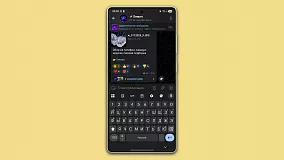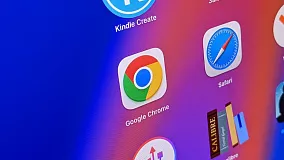В свежую бета-версию Windows 11 добавлено полезное нововведение — теперь в приложении «Параметры» можно увидеть карточки с подробной информацией о характеристиках устройства. Благодаря этому, пропадает необходимость использовать сторонний софт, чтобы узнать о начинке компьютера.
Включить новую функцию можно с помощью утилиты ViveTool, выполнив следующие шаги:
1. Установите Windows 11 Insider Preview Build 22635.4660 (Beta). Для получения бета-сборок нужно вступить в программу Windows Insider.
2. Скачайте ViveTool и распакуйте архив с утилитой в какую-нибудь папку (для удобства лучше прямо на диск C)
3. Откройте командную строку от имени администратора (например, набрав CMD в поиске и выбрав соответствующий пункт).
4. Введите команду vivetool /enable /id: 51784082,54618938,48433719 и нажмите Enter. Убедитесь, что в командной строке появилось сообщение "Successfully set feature configuration".
5. Перезагрузите компьютер.
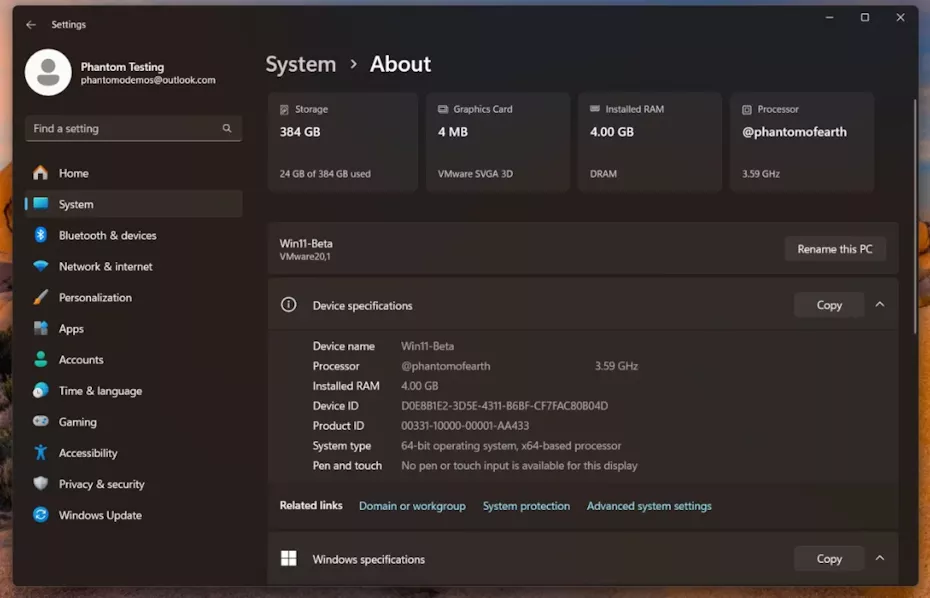
Теперь в «Параметрах» у вас появится расширенная информация о характеристиках компьютера. Чтобы отключить показ этих карточек, воспользуйтесь командой vivetool /disable /id: 51784082,54618938.